2.5D视差动态照片教程,让静态照片动起来
上一期设计达人分享的2.5D视差动态照片特效,有的同学问是如何制作的,其实这种特效并不难学,今天设计达人用1整天时间把教程做出来,并录制成视频供大家学习,喜欢请点赞和分享哦。
要看视频版教程,请到文末获取下载地址。

2.5D视差效果预览:
https://mp.weixin.qq.com/s/agQ6EYjY5m7ZqBmbpA5SLw
原图:

本教程使用工具:Photoshop + After Effects
教程难度:初中级
教程/步骤
1、用PS打开原图像 → 抠图:通过钢笔工具把人物抠出到新的图层。

2、选择背景图层,删掉背景层的抠图区域(刚抠图的人物)

3、选择菜单「选择→修改→扩展→4~6像素」

4、通过「内容识别填充…」功能,填充被删除的区域,如果PS智能识别填充不是很好,那就手动修一下图。


5、把所有图层单独导出为PNG格式(因为要透明背景,人物图层必须是PNG哦)

接下来就到AE上操作了。
6、打开After Effects,导入刚才的图片(人物和背景)

7、新建合成,鼠标左键按住“背景.jpg”,并拖动到合成图标(如下图)
 新建合成
新建合成
8、接着把人物素材也拖进到合成里面。

9、关键帧动效
通过使用关键帧创建比例和位置运动,背景设置:旋转和放大;人物设置:从缩小到放大。
人物设置:
第一个关键帧的缩放比例设置为60%;(本文所有参数不是固定的,根据你的图像来调整)
 第
第
动画最后的关键帧为86%

如此,动画就是从60%放大到86%了。人物放大效果动效:
 人物放大效果
人物放大效果
可能你会问,为什么人物的手脚会动?
背景设置:
跟人物设置一样,添加大到小的缩放效果(人物是从小到大),但是增加一个旋转效果会更好一些。
 旋转适当的角度
旋转适当的角度
如此这个2.5D视差动效就完成了。最后导出视频即可。

文字版看不懂?已录制视频版教程。
视频教程只做AE操作部分,仅2-3分钟,懒人也能学会!
↓ 视频版教程已打包好 ↓
扫码,关注后台发送「8924」即可下载,永久免费观看
▽


版权:除非注明,本站文章均为原创文章,转载请联系我们授权,否则禁止转载。




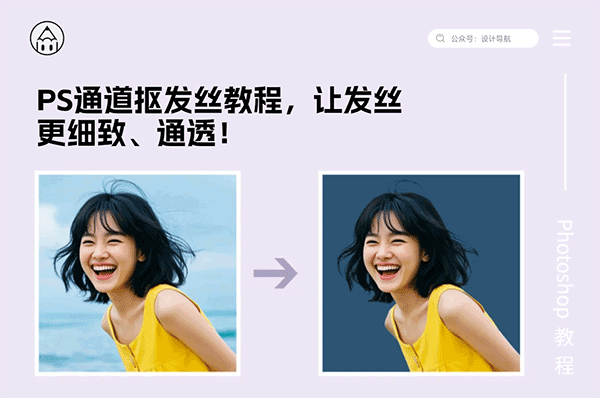
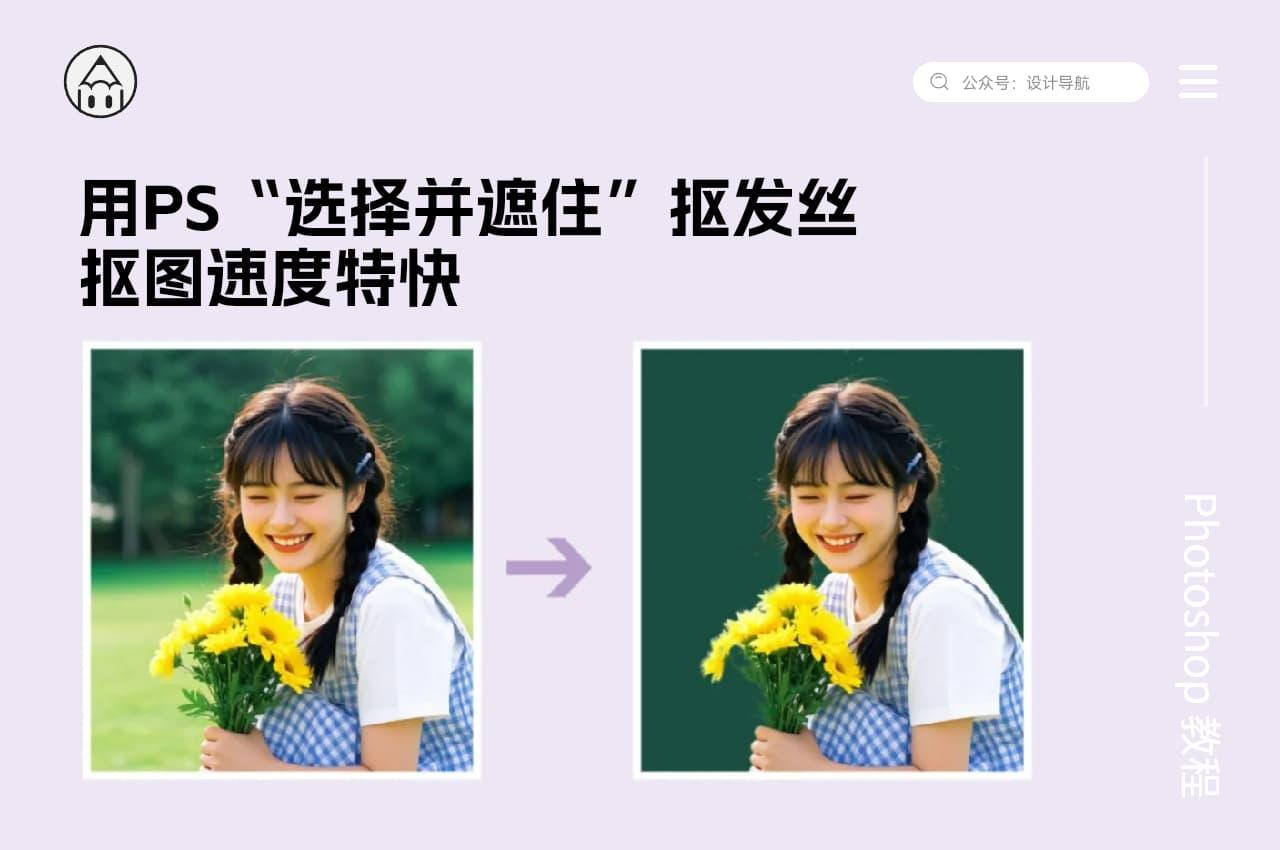
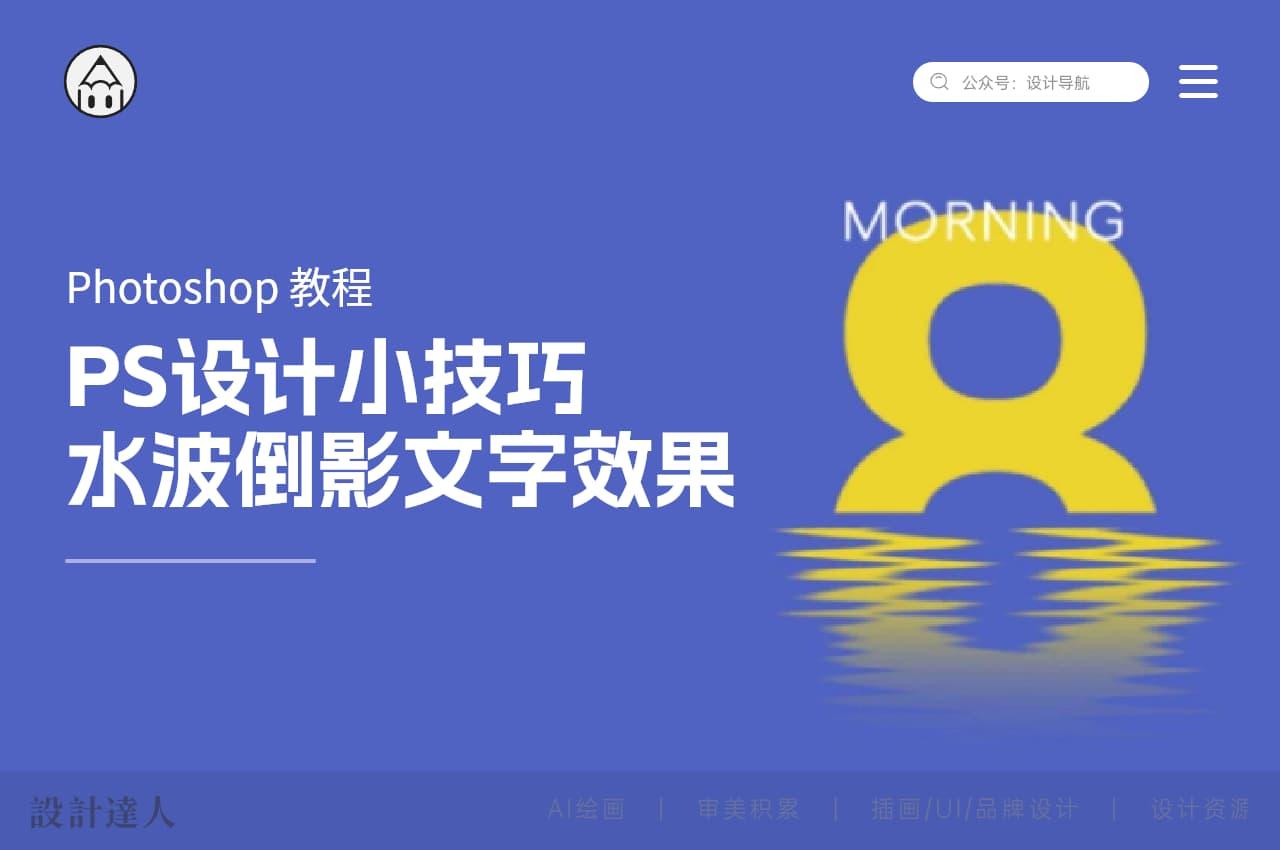






大佬, 是什么让你坚持更新这么多年的?
当您坚持那么久一件事情后,他就成为习惯,放弃,反而不习惯了,而且,做的是正能量的事情,利己利人,何乐而不为呢?